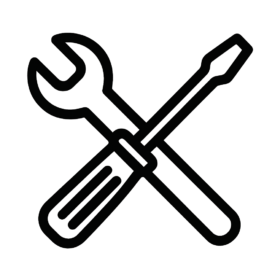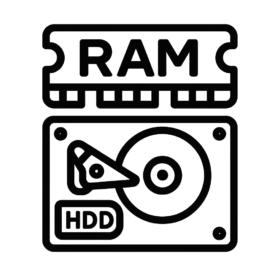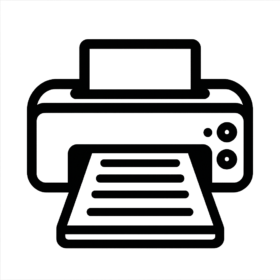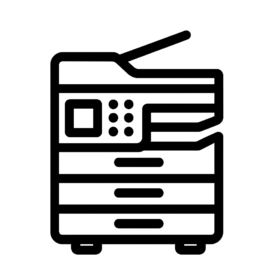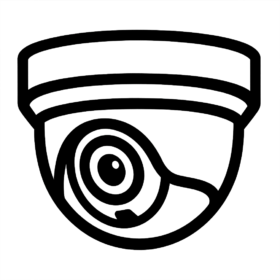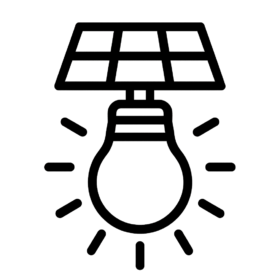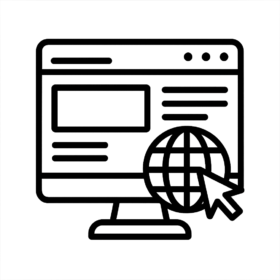Cách Tắt Chương Trình Khởi Động Cùng Windows Nhanh Chóng
Bạn có bao giờ cảm thấy khó chịu khi bật máy tính lên mà phải chờ đợi rất lâu vì quá nhiều ứng dụng tự khởi động cùng Windows? Tình trạng này không chỉ làm lãng phí thời gian mà còn ảnh hưởng đáng kể đến hiệu suất làm việc của máy tính. Trong bài viết này, Máy Tính Bến Tre – MayTinhBenTre.Com sẽ hướng dẫn bạn cách đơn giản để tắt các chương trình không cần thiết khởi động cùng Windows, giúp máy tính của bạn nhanh hơn, mượt mà hơn ngay tại Bến Tre.
1. Tắt Chương Trình Khởi Động Qua Task Manager
Đây là phương pháp phổ biến và hiệu quả nhất trên Windows 10 và 11. Các bước thực hiện vô cùng đơn giản:
- Mở Task Manager: Nhấn tổ hợp phím
Ctrl + Shift + Eschoặc click chuột phải vào thanh Taskbar và chọn “Task Manager”. - Chọn tab “Startup”: Trong cửa sổ Task Manager, bạn tìm đến tab có tên “Startup” (hoặc “Khởi động”).
- Tắt ứng dụng: Tại đây, bạn sẽ thấy danh sách các ứng dụng được cấu hình để khởi động cùng Windows. Hãy nhìn vào cột “Startup impact” để đánh giá mức độ ảnh hưởng của chúng.
- Vô hiệu hóa: Chọn ứng dụng bạn muốn tắt và nhấn nút “Disable” (Vô hiệu hóa) ở góc dưới bên phải. Lưu ý: Hãy cân nhắc kỹ trước khi tắt các ứng dụng của hệ thống hoặc driver quan trọng.
Với vài thao tác đơn giản, bạn đã có thể kiểm soát được những gì khởi động cùng máy tính.

2. Quản Lý Ứng Dụng Khởi Động Qua Cài Đặt (Settings)
Trên Windows 10 và 11, bạn cũng có thể quản lý các ứng dụng khởi động từ mục Cài đặt:
- Mở Settings: Nhấn tổ hợp phím
Windows + Iđể mở ứng dụng Settings. - Truy cập Apps > Startup: Chọn “Apps” (Ứng dụng), sau đó tìm và click vào “Startup” (Khởi động).
- Tắt/Bật: Tại đây, bạn sẽ thấy danh sách các ứng dụng với công tắc bật/tắt dễ dàng. Chỉ cần chuyển công tắc sang “Off” để vô hiệu hóa ứng dụng khởi động cùng Windows.

“Một máy tính khởi động nhanh sẽ mang lại trải nghiệm sử dụng mượt mà, giúp bạn tập trung vào công việc và giải trí hiệu quả hơn.”
Khi nào cần sự trợ giúp từ chuyên gia?
Nếu bạn đã thử các cách trên mà máy tính vẫn chậm, hoặc bạn không chắc chắn nên tắt chương trình nào, đừng ngần ngại liên hệ Máy Tính Bến Tre – MayTinhBenTre.Com. Chúng tôi cung cấp các dịch vụ sửa chữa, tối ưu hiệu suất máy tính PC – Laptop, và nâng cấp linh kiện chuyên nghiệp tại Bến Tre, đảm bảo máy tính của bạn luôn hoạt động ở trạng thái tốt nhất.

📌 Ý Chính Cần Nhớ
- Tắt ứng dụng khởi động giúp tăng tốc máy tính và cải thiện hiệu suất.
- Sử dụng Task Manager hoặc Settings là hai cách hiệu quả nhất.
- Cân nhắc kỹ trước khi vô hiệu hóa các ứng dụng hệ thống hoặc driver.
- Khi cần hỗ trợ chuyên sâu, hãy liên hệ Máy Tính Bến Tre.
Câu hỏi thường gặp (FAQ)
Máy tính chậm, cần tư vấn tối ưu? Liên hệ ngay!
Chúng tôi sẵn sàng hỗ trợ mọi vấn đề về máy tính tại Bến Tre.